在现代电脑中,BIOS(基本输入输出系统)扮演着重要的角色,它负责启动电脑并管理硬件设备。随着技术的不断发展,制造商会发布更新的BIOS版本,以提供更...
2024-10-09 27 BIOS设置
在使用华硕笔记本电脑时,对于一些特定的硬件配置调整或系统故障排查,我们往往需要进入BIOS(基本输入输出系统)。这是一个位于硬件和操作系统之间的软件层,允许直接从硬件层面进行设置与管理。本文将介绍华硕笔记本BIOS设置步骤,教你如何进入BIOS以及如何进行基本的BIOS调整。

要进入BIOS,您通常需要在电脑启动时按下特定的键。对于华硕笔记本,最常见的键是"F2"键或"Delete"键。在开机自检(POST)阶段,按下以下键之一:
F2:进入BIOS设置界面
Delete:通常用于进入系统设置
某些型号的华硕笔记本可能需要使用其他特定键,如"F9"或"ESC"。若无法确定,建议查看华硕官方手册或咨询在线客服获取准确信息。
进入BIOS的具体步骤:
1.关闭所有正在运行的程序,并保存所有未保存的工作,以免数据丢失。
2.重启您的华硕笔记本。
3.在笔记本屏幕出现华硕标志时,立即开始按下"F2"键或"Delete"键。如果这些键不起作用,尝试在启动过程中留意屏幕底部的提示信息,以找到正确的键。
4.持续操作直到BIOS界面出现。如果错过了进入BIOS的机会,可以尝试重新启动笔记本并再次尝试。
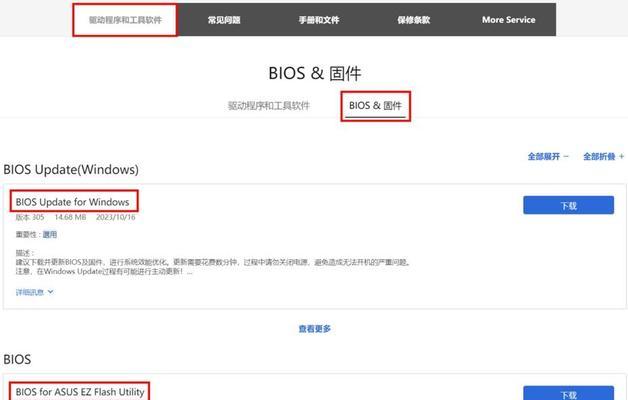
进入BIOS后,您可以执行各种配置操作。以下是几个基本的BIOS设置步骤:
2.1时间和日期设置
1.在BIOS菜单中,使用方向键移动至"SystemDate"(系统日期)或"SystemTime"(系统时间)选项。
2.按下回车键或使用方向键,您可以更改当前的日期和时间。
3.输入正确的日期和时间后,通常按下"Enter"键来确认设置。
2.2启动顺序设置
如果您需要从USB驱动器或其他设备启动系统:
1.在BIOS菜单中找到"Boot"(启动)选项。
2.进入"BootOptionPriorities"(启动选项优先级)或类似的选项。
3.使用方向键和"Enter"键选择您想要作为第一启动设备的选项。
4.按"F10"键保存更改并退出。
2.3系统信息检查
在BIOS中,您还可以查看系统的关键信息,比如处理器类型、内存容量等:
1.导航至"SystemInformation"(系统信息)或"Main"(主要)菜单。
2.此菜单会显示关于您的硬件组件和BIOS版本的详细信息。
2.4安全设置
在"Security"(安全)菜单下,您可以设置密码保护,防止未经授权的用户更改BIOS设置:
1.进入"Security"菜单。
2.选择"SetSupervisorPassword"(设置管理员密码)或类似选项。
3.按照提示输入您的密码,并确认。

Q1:我的华硕笔记本无法进入BIOS怎么办?
如果无法进入BIOS,首先确认是否在正确的时间段内按键。如果依旧无法进入,尝试重启笔记本,然后在启动时不断尝试按键。如果问题持续存在,可能是硬件问题或者BIOS设置已锁定,建议您联系华硕客服或前往维修点进行检查。
Q2:BIOS中如何进行硬盘模式设置?
硬盘模式通常可以在"Advanced"(高级)选项中找到,可根据硬盘类型选择"IDE"或"AHCI"模式。变更后保存退出。确保在操作前了解不同模式的影响,错误设置可能会导致系统不稳定。
通过本篇文章的介绍,您应该能够轻松地进入华硕笔记本的BIOS,并进行一些基本的设置。如果在操作过程中遇到任何问题,建议您遵循本指南的故障排除建议,并且,使用华硕笔记本时,时刻关注官方的更新信息,以获得最佳使用体验。希望本文对于您在BIOS内的操作有所帮助。
标签: BIOS设置
版权声明:本文内容由互联网用户自发贡献,该文观点仅代表作者本人。本站仅提供信息存储空间服务,不拥有所有权,不承担相关法律责任。如发现本站有涉嫌抄袭侵权/违法违规的内容, 请发送邮件至 3561739510@qq.com 举报,一经查实,本站将立刻删除。
相关文章
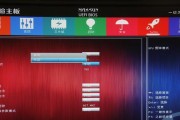
在现代电脑中,BIOS(基本输入输出系统)扮演着重要的角色,它负责启动电脑并管理硬件设备。随着技术的不断发展,制造商会发布更新的BIOS版本,以提供更...
2024-10-09 27 BIOS设置
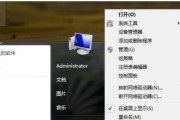
由于一些用户对于Win7系统的习惯以及软件兼容性等原因,有时候希望能够在Win10上体验Win7的操作界面。本文将介绍如何通过修改Win10的BIOS...
2024-08-28 31 BIOS设置

BIOS(基本输入输出系统)是电脑中一项重要的功能,它控制着硬件与操作系统之间的通信。BIOS设置可以通过调整电脑硬件的配置,进而优化电脑性能,提升用...
2024-08-02 39 BIOS设置
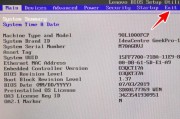
在计算机操作和维护过程中,有时需要进入BIOS设置以进行一些特定的操作或调整。然而,对于许多人来说,进入BIOS设置可能会有些困惑和不熟悉。本文将介绍...
2024-08-01 36 BIOS设置

BIOS(基本输入输出系统)是计算机开机时首先加载的软件,它负责初始化硬件和系统设置。在BIOS设置中,有时我们可以禁用USB功能。本文将探讨禁用US...
2024-07-22 36 BIOS设置